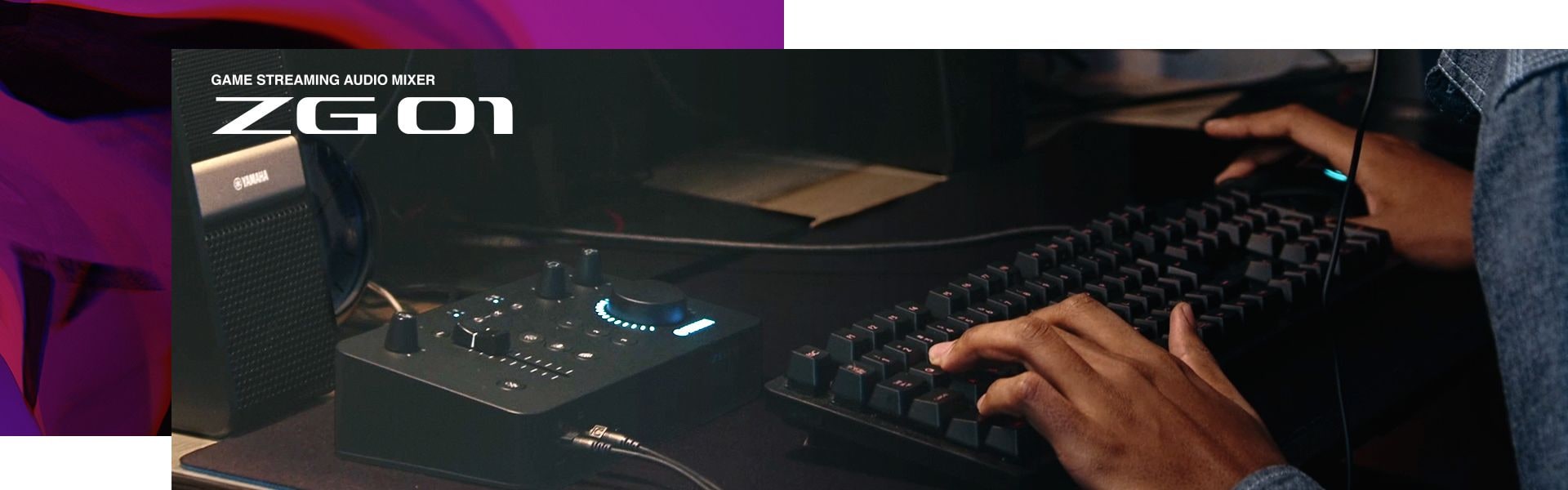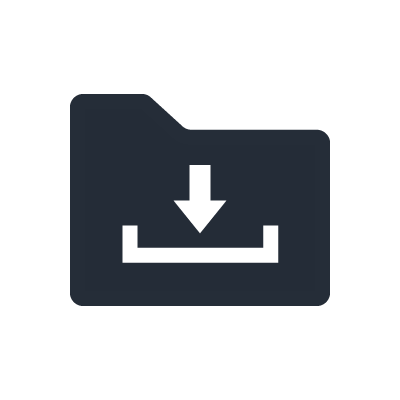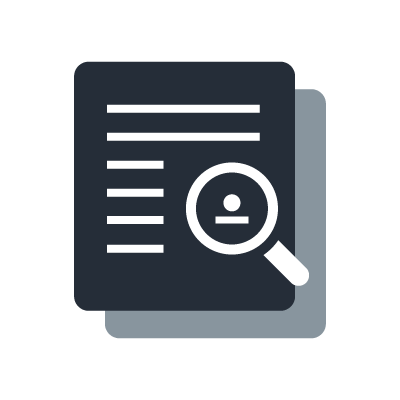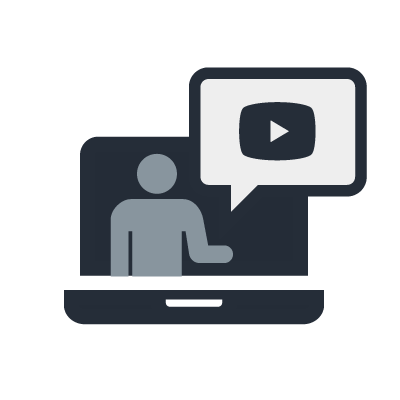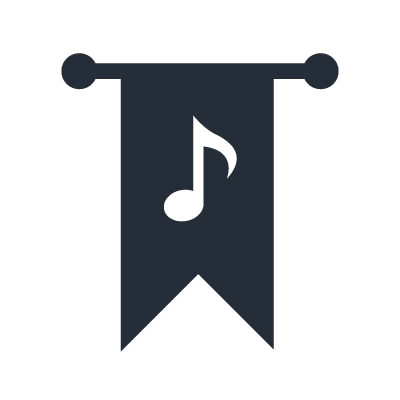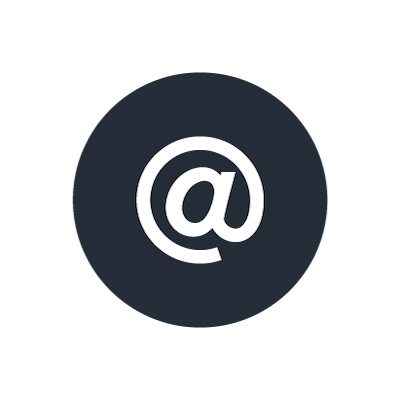ZG01 Audiomixer voor gamestreaming
Algemene vragen
Ik kan geen software vinden zoals de USB-driver en ZG Controller voor de ZG-mixer.
Download 'Tools for ZG' van internet. Het is beschikbaar via de volgende URL.
* De USB-driver en ZG Controller maken onderdeel uit van 'Tools for ZG'.
Werkt de ZG-serie ook op mobiele batterijen?
De ZG01 is compatibel met mobiele batterijen (5 volt, 1,5 ampère). We garanderen echter niet dat alle soorten mobiele batterijen zullen werken.
Ondersteunt de ZG01 verbinding met iPad/iPhone via USB?
Nee, de ZG01 ondersteunt geen USB-verbinding met iPad/iPhone. iOS-apparaten kunnen alleen voicechat-audio uitwisselen door verbinding te maken met de AUX-mini-aansluiting (TRRS) via een conversieadapter.
Basisspecificaties
Wat zijn de knoppen 1, 2 en 3 op het bovenpaneel van de ZG01? (links van de grote hoofdvolumeknop)
Deze knoppen worden gebruikt om presets voor audio-effecten te regelen voor game- en voicechataudio dat wordt uitgevoerd via de HDMI- en USB-aansluitingen. Parameters kunnen nauwkeurig worden afgesteld met ZG Controller.
Wat zijn de knoppen met de drie pictogrammen op het bovenpaneel van de ZG01? (rechts van de grote fader)
Deze knoppen worden gebruikt om presets voor audio-effecten te bedienen die worden toegepast op spraakinvoer via een microfoon of headset. Parameters kunnen nauwkeurig worden afgesteld met ZG Controller.
Waarvoor is de 48 V-knop op het bovenpaneel van de ZG01?
Schakelt de fantoomvoeding aan/uit. Houd de knop ingedrukt om te schakelen tussen aan en uit. Wanneer de schakelaar is ingeschakeld, wordt DC +48 V-fantoomvoeding geleverd aan de microfoon die via XLR is aangesloten op de [MIC IN]-aansluiting op het achterpaneel, en de LED gaat aan. Schakel de fantoomvoeding in wanneer u een condensatormicrofoon gebruikt.
Waarvoor is de HDMI-selectieknop/LED op het bovenpaneel van de ZG01?
Schakelt tussen HDMI-ingang [HDMI 1] en [HDMI 2]. De LED van de ingang die u selecteert, licht op.
Waarvoor is de HDMI-muteknop op het bovenpaneel van de ZG01?
Hiermee dempt u de HDMI-audio-invoer. De knop licht op als de audio wordt gedempt.
Waarvoor is de monitorselectieknop/LED op het bovenpaneel van de ZG01?
Hiermee schakelt u de uitvoerbestemming van de monitoraudio tussen hoofdtelefoons en luidsprekers. De LED van de geselecteerde uitgang licht op.
Waar is de 2-in/1-out HDMI-poort op de ZG01 voor?
De 2-in/1-out HDMI-poorten kunnen door consumenten rechtstreeks op gameconsoles worden aangesloten en kunnen ook functioneren als een HDMI-switcher met 2 ingangen en HDMI-conversieadapter met audio-extractie. (Audio uit: 2-kanalen 24-bit/48 kHz vast, videosignaal: doorvoer)
* De ZG01 heeft geen video-opnamefunctie. Daarom is voor het streamen van live video een compatibel extern video-opnameapparaat vereist.
Welke videoformats ondersteunt de HDMI-ingang/uitgang van de ZG01?
Videoformat: VGA, 480i (60 Hz), 576i (50 Hz), 480p (60 Hz), 576p (50 Hz), 720p (60 Hz, 50 Hz), 1080i (60 Hz, 50 Hz), 1080p (60 Hz, 50 Hz, 30 Hz, 25 Hz, 24 Hz), 4K (60 Hz, 50 Hz, 30 Hz, 25 Hz, 24 Hz)
Als u videosignalen met hogere specificaties wilt uitwisselen, zoals 4k/120 Hz, gebruikt u een ander compatibel HDMI-splitterproduct vóór de ZG01.
Welke HDMI-versies en -standaarden ondersteunt de ZG01?
De ZG01 is vooral compatibel met HDMI 2.0b en ondersteunt HDR 10 en HLG.
*De ZG01 is niet gecertificeerd voor Dolby Vision en is er officieel niet compatibel mee
Mijn Windows/Mac-apparaat kan mijn ZG01 niet detecteren en ik kan ZG Controller niet gebruiken. Waarom niet?
Het is noodzakelijk om de USB-driver te installeren om de mixer aan te sluiten op een Windows/Mac-apparaat. Raadpleeg het volgende om het USB-stuurprogramma te installeren.
ZG Controller kan mijn ZG01 niet detecteren.
Controleer de USB type-c-verbinding.
- Als u alleen een busvoeding van een pc-apparaat hebt, probeer dan een USB-lichtnetadapter aan te sluiten op de 5 V DC-aansluiting.
- Als u een USB-adaptervoeding gebruikt, controleer dan de voedingsspecificaties om de hoeveelheid stroom te bepalen die deze kan leveren.
* De ZG01 heeft een stroom van 1,5 A nodig voor een stabiele werking.
Welke signalen worden er verzonden naar 'Windows: Streaming (Yamaha ZG01) / Mac: Yamaha ZG01 Game'?
Spraakinvoer van de microfoon/headset, gameaudio van HDMI/USB en voicechataudio van USB/AUX worden gemengd verzonden met de door u gewenste balansinstelling.
De mix wordt ingesteld op de pagina STREAMING OUTPUT MIXER pagina ZG Controller.
Welke signalen worden er verzonden naar 'Windows: Voice (Yamaha ZG01) / Mac: Yamaha ZG01 Voice'?
Alleen uw spraakinvoer via de microfoon/headset wordt verzonden.
De niveau- en effectinstellingen zijn afhankelijk van de instellingen van de volumeknop en fader van de hoofdunit en instellingen op de pagina's MIC SETTINGS en MIC EFFECT van ZG Controller.
Ik kan geen enkele regelaar op mijn product uit de ZG-serie gebruiken om het volume van apparaten die op AUX zijn aangesloten aan te passen.
Pas het AUX-volume op de aangesloten apparaten aan.
Wat is de HDMI-versie van de ZG01?
De versie van de HDMI-poort van de ZG01 is gelijk aan HDMI 2.0 en de specifieke ondersteuningsstatus is zoals beschreven staat in de handleiding.
* HDR10 en HLG worden ook ondersteund.
Ondersteunt de HDMI-poort van de ZG01 120 Hz bij 1080p?
Nee, we garanderen een stabiele werking tot aan wat beschreven staat in de handleiding.
Ik heb een Apple-product aangesloten op de HDMI-ingang van de ZG01 en een opnameapparaat aangesloten op de HDMI-uitgang van de ZG01, maar ik heb problemen met het vastleggen van video en audio.
Bij het vastleggen van video-uitvoer van Apple-apparaten (Mac/iPad/iPhone), is het noodzakelijk om een opnameapparaat met een HDMI-doorschakelpoort vóór de ZG01 te plaatsen en te werken met HDCP uitgeschakeld.
* Gedetailleerd gedrag en instellingen zijn afhankelijk van de specificaties van de apparaten die in combinatie worden gebruikt.
Houd er rekening mee dat zelfs als HDCP is uitgeschakeld op het opnameapparaat in het stadium ná de ZG01, het Apple-apparaat in het stadium vóór de ZG01 HDCP niet uitschakelt en het signaal niet uitvoert zoals verwacht en niet correct vastlegt.
Waarom kunnen mijn contacten het piepje niet horen wanneer ik de SE-knop (maskerende pieptoon) gebruik tijdens gebruik met Teams of Zoom?
Dit kan te wijten zijn aan de ruisonderdrukkings-/noise gate-functie van het platform. * In de meeste gevallen is de standaardwaarde Enabled (ingeschakeld).
De ruisonderdrukkings/noise gate-functie van de teleconferentieservice/-apps schakelt over het algemeen andere geluiden dan de stem van de spreker uit. Het wordt aanbevolen om de noise gate in die service/app uit te schakelen en die van de ZG01* te gebruiken.
* De noise gate van de ZG01 kan worden aangepast in de app ZG Controller.
Opstellen / bediening
De power-LED van de ZG-serie is onstabiel.
Controleer de USB type-c-verbinding.
- Als u voeding via een USB-adapter gebruikt, controleer dan de voedingsspecificaties om de hoeveelheid stroom te bepalen die deze kan leveren.
* De ZG01 heeft een stroom van 1,5 A nodig voor een stabiele werking.
- Als u voeding via een USB-adapter gebruikt, controleer dan de voedingsspecificaties om de hoeveelheid stroom te bepalen die deze kan leveren.
Ik hoor geen geluid van de microfoon die is aangesloten op MIC IN.
Controleer of de microfooninvoer van de headset is aangesloten. MIC IN en Headset Mic kunnen niet tegelijkertijd worden gebruikt. De microfooningang van de headset heeft een hogere prioriteit.
Ik hoor geen geluid via de hoofdtelefoon.
Controleer de status van de monitorselectieknop. De uitgangen voor de hoofdtelefoon/headset en SPEAKER OUT van de ZG01 kunnen niet tegelijkertijd worden gebruikt. De uitvoer is afhankelijk van de instelling van de monitorselectieknop.
Ik hoor overlappende geluiden.
De audiosignalen van de pc en console overlappen elkaar.
Gebruik de volgende methoden om dit op te lossen.
Voor ZG Controller: Stel MIC MONITOR LEVEL in op 0 op de pagina HEADPHONE MONITOR SETTINGS.
Voor streamingsoftware: Schakel de monitorschakelaar uit in de webcastingsoftware.
De microfoon geeft stoorgeluiden.
Controleer of het GAIN-niveau te hoog is. Probeer ook in de microfoon te spreken.
Hoe kan ik het EFFECT aanpassen?
Installeer ZG Controller om de EFFECT-parameters aan te passen. De enige bediening op de mixer is AAN/UIT.